Escape from Tarkov는 전 세계적으로 매우 인기 있는 멀티플레이어 1인칭 슈팅 게임입니다. 액션을 좋아하는 많은 게이머들이 플레이하지만 Tarkov에서 서버 연결이 끊어지는 등의 특정 오류로 인해 많은 좌절감을 느꼈습니다. 서버 문제는 주로 게임 개발자 측에서 서버가 다운되고 이에 대해 할 수 있는 일이 많지 않은 경우에 발생할 수 있습니다. 그러나 컴퓨터에서 특정 문제 해결 단계를 수행하여 이 결함을 수정할 수 있음이 관찰되었습니다. 이 가이드는 Windows 10에서 Escape From Tarkov 서버 연결 끊김 오류를 해결하기 위한 최상의 단계 모음입니다.
Tarkov 서버 연결 끊김을 해결하는 다른 방법
Tarkov에서 끊어진 서버 연결을 해결하는 데 도움이 될 수 있는 문제 해결 포럼을 통해 많은 게임 전문가가 권장한 몇 가지 단계가 있습니다.
방법 1:모뎀/라우터 다시 시작

인터넷 문제가 발생한 경우 시도할 첫 번째 방법은 모뎀/라우터를 다시 시작하는 것입니다. 이 방법이 대부분의 경우 작동하는 이유에 대한 확실한 설명은 없지만 실제로 문제를 해결합니다. 수행해야 할 작업은 다음과 같습니다.
1단계 :설치한 모든 모뎀과 라우터를 끄고 케이블을 뽑습니다.
2단계 :60초 동안 기다린 후 케이블을 다시 연결합니다.
3단계 :장치의 전원을 켜고 PC를 인터넷에 다시 연결합니다.
4단계 :게임을 실행하여 Tarkov 서버 연결 끊김 문제가 지속되는지 확인하세요.
방법 2:게임 서버 변경
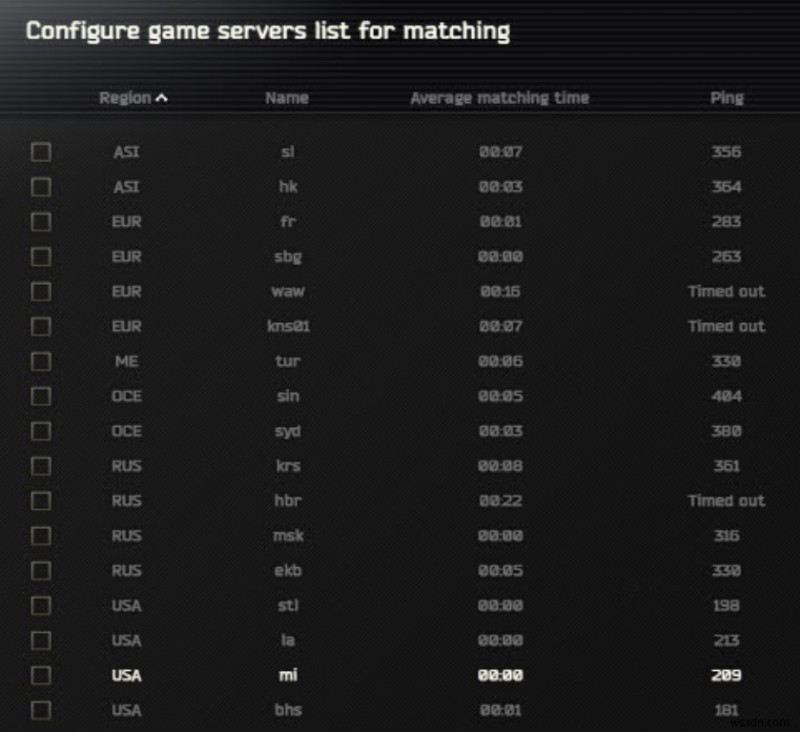
Escape from Tarkov에는 사용자가 연결할 수 있는 서버가 많이 있습니다. 특정 서버를 선택하는 동안 Tarkov에서 서버 연결 끊김 오류가 발생하면 연결을 끊고 다른 서버를 선택할 수 있습니다. 또한 게임이 시작될 때 자동 서버 선택 옵션을 끄고 핑이 가장 낮은 서버를 선택해야 합니다.
다음 단계로 이동하기 전에 Escape From Tarkov 서버 연결 끊김 오류가 해결되었는지 확인하기 위해 몇 개의 서버를 변경하십시오.
방법 3:VPN 선택
Tarkov에서 끊어진 서버 연결을 수정하기 위해 취할 수 있는 또 다른 단계는 일반적으로 VPN으로 알려진 가상 사설망을 사용하는 것입니다. 이러한 응용 프로그램은 IP 주소와 PC에서 보내고 받은 모든 요청을 마스킹합니다. VPN을 사용하면 국가 서버를 선택할 수 있으며 인터넷의 PC에서 보내는 모든 요청이 선택한 VPN 국가에서 보낸 요청으로 표시되므로 유용할 것입니다. 이것은 Tarkov 서버 연결 끊김을 포함하여 많은 연결 문제를 해결하는 데 도움이 될 수 있습니다.
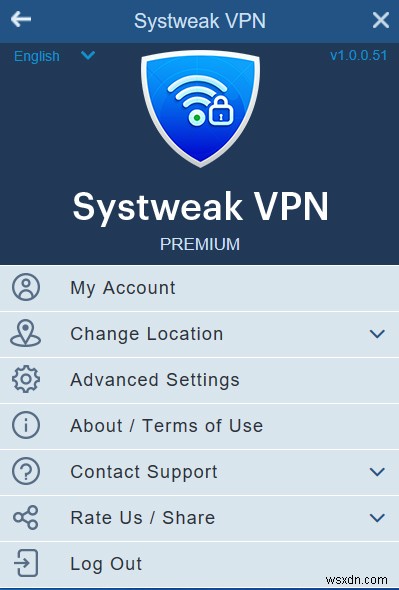
오늘날 소프트웨어 세계에는 많은 VPN이 있지만 우리는 꽤 오랫동안 사용해 온 소프트웨어인 Systweak VPN을 사용할 것을 강력히 권장합니다. Systweak VPN은 귀하의 IP 주소와 인터넷을 통한 귀하의 모든 활동을 숨겨 누구도 귀하를 추적할 수 없도록 합니다. 또한 선택할 수 있는 수천 개의 서버가 있으므로 모든 국가에서 자신을 위장하고 해당 국가 게임 서버에 연결할 수 있습니다. 이것은 PC에서 Escape from Tarkov 서버 연결 끊김 오류를 해결하기 위한 주요 문제 해결 단계입니다.
방법 4:IPv6 끄기
계속해서 게임 포럼에 따라 많은 사람들에게 효과가 있었던 것으로 보이는 또 다른 문제 해결 방법이 있습니다. 바로 PC에서 IPv6를 끄는 것입니다. 이 방법을 완료하는 단계는 다음과 같습니다.
1단계: 키보드에서 Windows + R을 눌러 실행 상자를 불러옵니다.
2단계 :ncpa.cpl을 입력합니다. 텍스트 공간에서 Enter 키를 누르십시오.
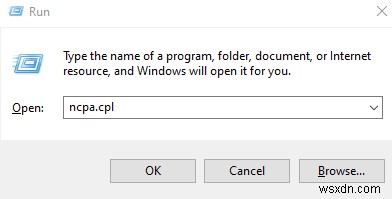
3단계: 새 창에서 네트워크 어댑터를 찾아 마우스 오른쪽 버튼으로 클릭하고 속성을 선택합니다. 상황에 맞는 메뉴에서.
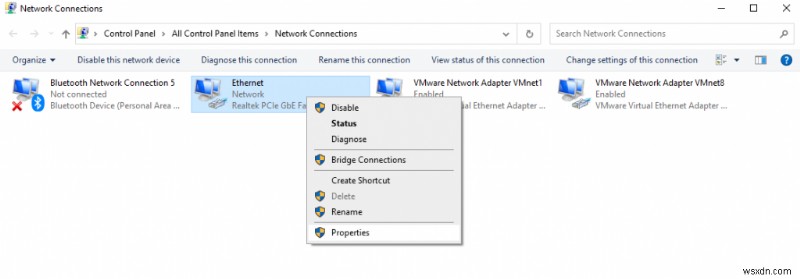
4단계 :아래로 스크롤하여 인터넷 프로토콜 버전 6(TCP/IPv6)이라고 표시된 상자의 선택을 취소해야 하는 새 창이 다시 열립니다.
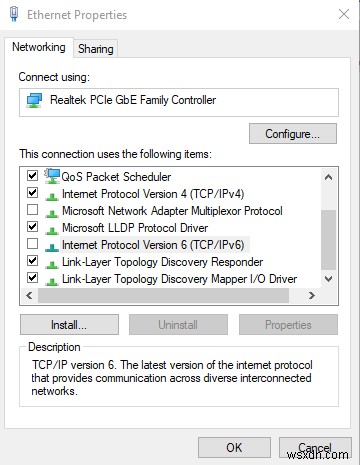
5단계 :확인을 클릭하고 열려 있는 모든 창을 종료한 다음 컴퓨터를 다시 시작합니다.
게임을 실행하고 Escape from Tarkov 서버 연결 끊김 문제가 해결되었는지 확인하세요.
방법 5:드라이버 업데이트
Tarkov 서버 연결 끊김 문제에 대한 최종 해결 방법은 PC의 드라이버를 업데이트하는 것입니다. 이 경우에는 네트워크 드라이버입니다. 이러한 프로그램은 PC가 항상 최적의 성능을 제공하도록 하드웨어와 소프트웨어 간의 통신을 유지하는 데 도움이 됩니다. 드라이버를 업데이트하려면 드라이버 업데이트 프로그램이 필요하며 이를 위해 Smart Driver Care를 사용하는 것이 좋습니다. 단계는 다음과 같습니다.
1단계 :스마트 드라이버 케어 다운로드 아래에 제공된 다음 링크를 사용하여 컴퓨터에서.
2단계 :긍정적인 반응과 함께 화면의 지시에 따라 소프트웨어를 설치합니다.
3단계 :스캔 프로세스를 시작하려면 스캔 드라이버 섹션에서 지금 스캔 버튼을 클릭하십시오.
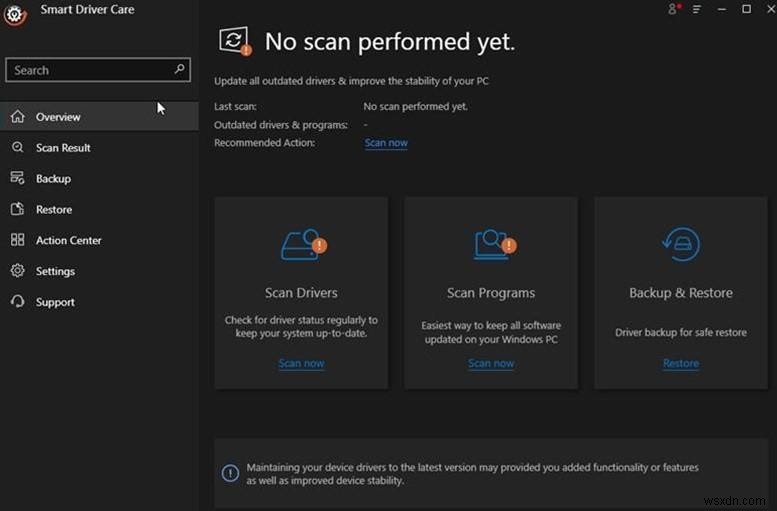
4단계 :시스템의 모든 드라이버 문제를 강조 표시하는 오래된 드라이버 목록이 앱 인터페이스에 나타납니다.
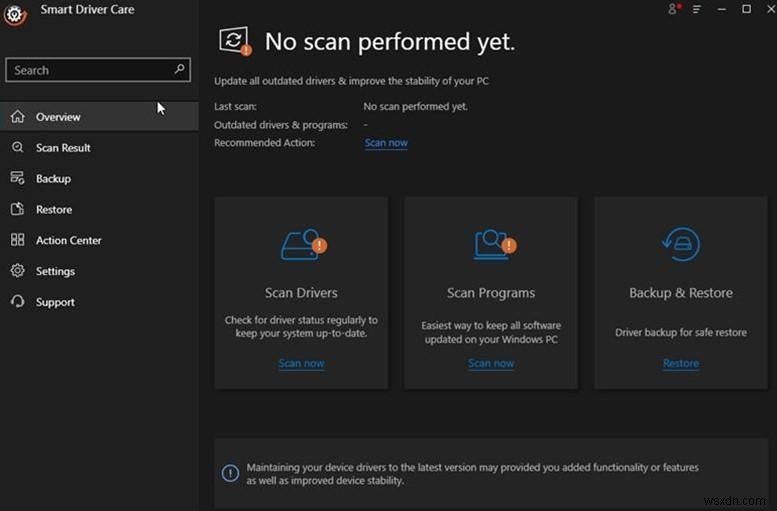
5단계 :드라이버 오류 목록에서 네트워크 드라이버를 찾고 그 옆에 있는 드라이버 업데이트 링크를 클릭하십시오.
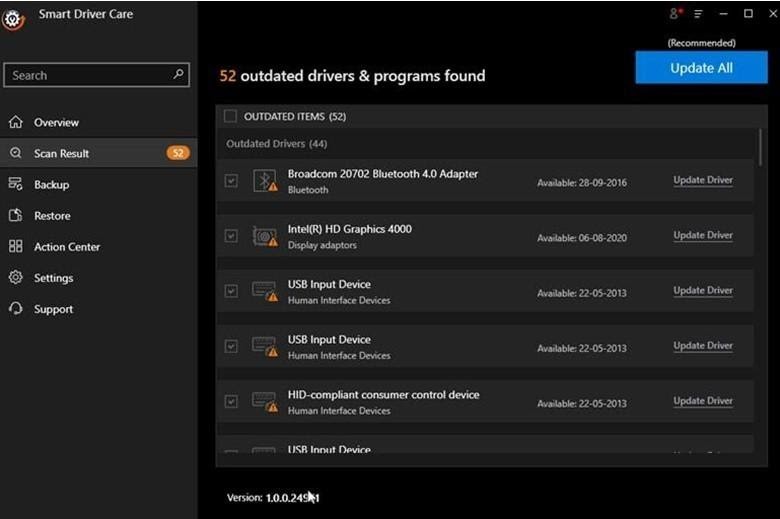
6단계 :잠시 기다린 후 업데이트 프로세스가 완료되면 변경 사항이 적용되도록 PC를 다시 시작하십시오.
게임을 시작하고 Tarkov에서 끊어진 서버 연결이 해결되었는지 확인하십시오.
Windows 10의 Escape from Tarkov에서 서버 연결 손실 문제를 해결하는 방법에 대한 마지막 말씀
Escape from Tarkov 서버 연결 끊김 문제로 인해 게이머가 게임을 시작하고 미션을 완료할 수 없습니다. 서버 문제가 게임 개발자 쪽에서 발생한 경우에는 할 수 있는 일이 없습니다. 그러나 친구가 플레이할 수 있는데 문제가 발생하면 컴퓨터 내 오류이며 위에 설명된 방법에 따라 해결할 수 있습니다. Facebook, Twitter, Instagram, YouTube와 같은 소셜 미디어에서 저희를 팔로우하세요.
